1.添加 Microsoft 帐户并将其链接到数字许可证。
这一步可以参考微软给出的官方的解决方法https://support.microsoft.com/zh-cn/help/20530/windows-10-reactivating-after-hardware-change(最新版本的win10应该会默认添加 Microsoft 帐户并将其链接到数字许可证)
2.下载win10官方的镜像并用u盘制作好安装介质
这一步需要准备一个8g或8g以上的u盘。到微软的官网下载制作u盘安装介质的软件https://www.microsoft.com/zh-cn/software-download/windows10 最后插入u盘打开软件选中你插入的u盘开始制作u盘安装介质。(记得要联网,这个软件会联网下载安装win10需要的文件到u盘)
3.插入u盘,进入电脑的BIOS将u盘设置为boot priority order的首选项
这一步要进入电脑的BIOS,具体怎么进入每个牌子的电脑会不一样(请自行百度),在这里我只介绍我自己的电脑Thinkpad E450进入bios的方法,启动电脑在出现联想logo的时候马上连按F1键就能进入BIOS,进入后如图
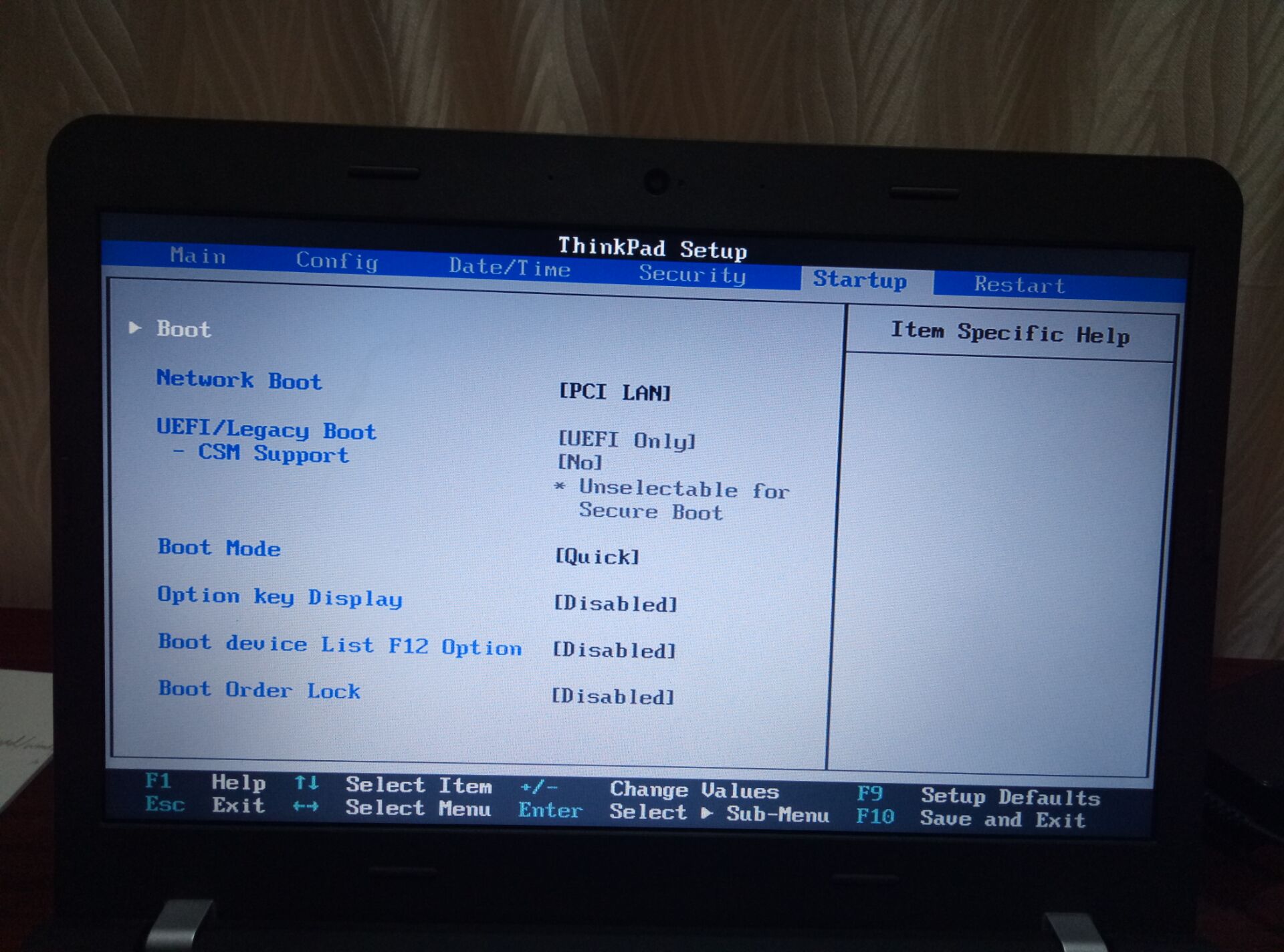
选择startup下的boot后可以看到如下图
将你的u盘设置为第一个选项(在这里每个人u盘的名称可能不一样,请根据自己u盘的情况选择)ps:可以在插入和拔出u盘两种情况下进入这个页面对比两次的结果,少掉的那一项就是你的u盘。
4.安装win10并激活
完成以上3步后按F10保存(看电脑屏幕最下面两行的提示,我的电脑是F10,每个人电脑的BIOS版本会不太一样),此时电脑会自动重启并读取u盘的内容,等一小会会出现下图

接下来按照提示就可以安装win10了,安装时间比较长请耐心等待。安装好以后就登录你之前的那个Microsoft的账号,最后找到电脑的激活选项激活就可以了。因为之前你的账户在安装完正版的win10时获得了数字许可证所以可以顺利激活,这也是微软为了方便用户比较良心的地方。
最后,如果激活次数已经达到上限,也可以通过淘宝购买激活码激活,前面安装系统的步骤都一样,就是最后需要用激活码激活,我看了一下,激活码也不贵,大概七八块钱就能买到win10专业版的激活码,自己没尝试过,不过应该是有用的。








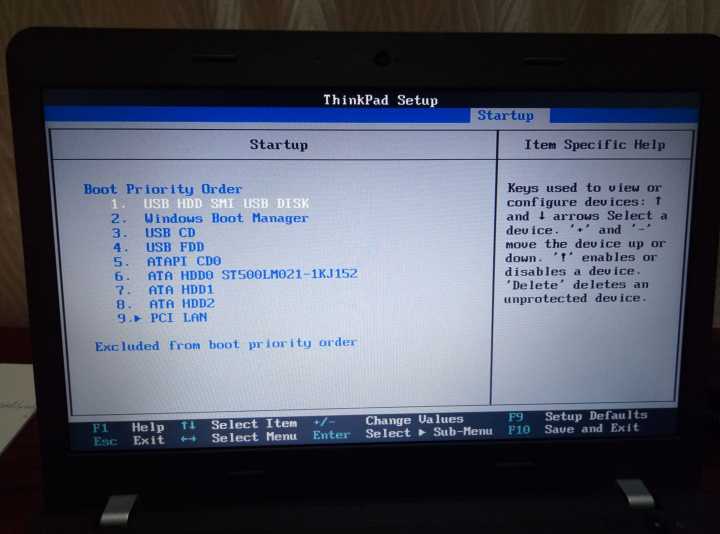
















 8900
8900

 被折叠的 条评论
为什么被折叠?
被折叠的 条评论
为什么被折叠?








